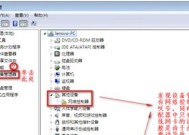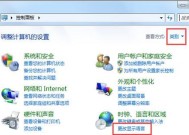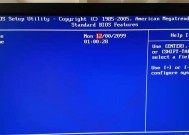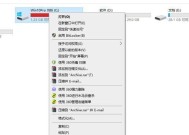解决Win7电脑忘记密码的方法(重置密码的简单步骤及技巧)
- 综合知识
- 2024-12-21
- 27
- 更新:2024-12-06 12:55:37
Win7是一款广泛使用的操作系统,但有时候我们可能会忘记自己设置的密码,这时候该怎么办呢?本文将介绍一些重置Win7电脑密码的简单方法和技巧,帮助你重新获得对电脑的访问权限。
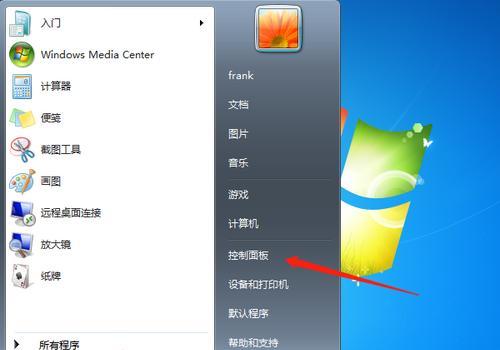
段落
1.使用预先创建的密码重置盘

如果你在忘记密码之前创建了一个密码重置盘,那么恭喜你,重置密码将变得非常简单。只需插入该盘并按照提示操作即可。
2.尝试使用管理员账户登录
Win7默认情况下会为每台电脑创建一个管理员账户。如果你仅仅是忘记了自己设置的用户密码,尝试使用管理员账户登录是一个不错的选择。

3.使用安全模式登录
进入安全模式是另一种绕过Win7密码的方法。在开机启动时按下F8键,选择进入安全模式,然后使用管理员账户登录。接着进入“控制面板”,找到“用户账户”,选择需要重置密码的账户,点击“更改密码”即可。
4.使用命令提示符重置密码
Win7中的命令提示符功能非常强大,我们可以通过它来重置密码。在启动菜单中找到“附件”文件夹,点击进入“命令提示符”。输入"netuser用户名新密码"的命令,其中用户名是需要重置密码的用户账户名称,新密码是你希望设置的新密码。
5.使用重置软件
如果上述方法都无法解决问题,你可以考虑使用一些专业的重置软件,例如OfflineNTPassword&RegistryEditor等。这些软件能够帮助你删除或重置用户账户的密码。
6.使用系统恢复
如果你之前创建了系统恢复点,可以尝试使用系统恢复来重置密码。在开机启动时按下F8键,选择“修复你的计算机”,进入系统恢复界面,选择一个恢复点进行恢复。
7.寻求专业帮助
如果你对上述方法都不熟悉或者无法解决问题,不妨寻求专业帮助。你可以联系电脑维修店或者咨询一些技术论坛,寻求其他用户的帮助。
8.使用重装系统的方法
如果你确实无法找回密码,并且不介意重新安装系统,那么重装系统是一种可行的选择。然而,请注意备份重要数据,以免在重装系统过程中丢失。
9.创建多个用户账户
为了避免将来忘记密码的情况再次发生,建议你创建多个用户账户,并定期备份重要数据。这样即使一个账户的密码忘记了,你仍然可以通过其他账户登录。
10.使用密码管理工具
密码管理工具可以帮助你记住各种复杂的密码,避免忘记。推荐使用一些安全可靠的密码管理工具,并将密码妥善保存在其中。
11.重新设置密码提示问题
在Win7中,你可以设置密码提示问题来帮助你记忆密码。如果你忘记了密码,系统会提示你回答该问题,从而重置密码。
12.常用密码的备忘录
如果你使用的是常用的密码,可以将这些密码写在纸上,并放在一个安全的地方备忘。但请注意,不要让别人获取到这些备忘录。
13.密码联想法
使用密码联想法是一种巧妙的记忆密码的方法。通过与某个事件、日期或人物相关联,将密码与其联系起来,这样记忆起来会更加容易。
14.重置电脑BIOS密码
如果你的电脑还设置了BIOS密码,在忘记Win7登录密码之前,首先需要重置BIOS密码,否则无法进行其他操作。
15.密码的安全性
重要的一点是,无论你选择什么方法来重置密码,都要牢记密码的安全性。密码应该足够复杂,包含字母、数字和符号的组合,并且不要使用容易被猜到的个人信息作为密码。
在忘记Win7电脑密码的情况下,我们可以尝试使用预先创建的密码重置盘、管理员账户、安全模式登录、命令提示符、重置软件等方法来解决问题。如果所有方法都无法奏效,可以考虑寻求专业帮助或者重新安装系统。为了避免类似情况再次发生,建议创建多个用户账户、使用密码管理工具等。无论使用何种方法重置密码,都要确保密码的安全性。